1、 1.首先第一步找到想要删除还原点文件的磁盘,选中之后使用鼠标右键点击它,在弹出的菜单中点击属性选项。

2、 2.点击打开属性界面之后,我们在界面中找到磁盘清理这个按钮,点击进入到磁盘清理界面。

3、 3.点击磁盘清理之后,会自动开始扫描清理磁盘中的文件,等到显示下图所示的界面之后,点击切换到右边的其他选项这个模块。
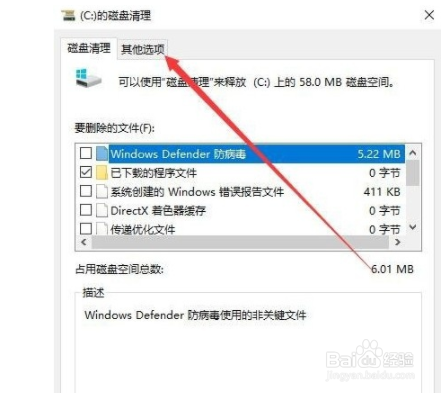
4、 4.进入到其它选项设置界面之后在右下方可以看到有清理按钮点击这个清理按钮,如下图中所示。

5、 5.点击清理之后我们会看到是否确认删除的提示框,点击其中的删除按钮确定删除就可以了。
